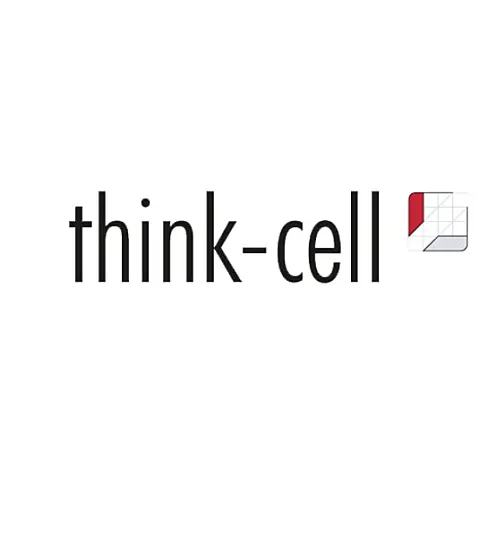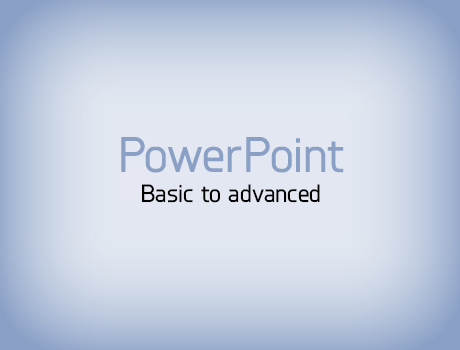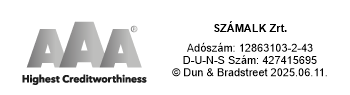Minibasket
Bejelentkezés
Keresés
Telefon
Számalk Oktatási és Informatikai Zrt.
Cím: 1118 Budapest, Dayka Gábor u. 3.
E-mail: training##kukac##szamalk.hu
Telefon: +36 1 491 8974
PowerPoint & Adatvizualizáció

Prezentációk, bemutatók készítése az alapoktól a professzionális szintig.
- PowerPoint

Látványos prezentációs anyagok készítése, animálása a Microsoft szoftver segítségével.
PowerPoint és a kapcsolódó AI funkciók
Kód: PPTAHA PowerPoint képzés célja, hogy a résztvevők a tanfolyamot követően a program lehetőségeit jobban kihasználva figyelemfelkeltő, tetszetős, professzionális prezentációkat tudjanak összeállítani. A résztvevők akár előadják a prezentációkat, akár csak jelentések írására használják, gyakorlott trénereink mindenkinek tudnak újat mutatni. A képzés során felfedezzük a mesterséges intelligencia erejét a Microsoft Copilot segítségével, és megtanítjuk, hogyan lehet hatékonyabbá és kreatívabbá tenni a mindennapi munkát a PowerPoint AI funkcióival. A tanfolyamot azoknak a felhasználóknak, vezetőknek ajánljuk, akik már használják a PowerPointot, de szeretnének jobb, hatásosabb anyagokat készíteni. Az PowerPoint program alapszintű ismerete Alapok áttekintése Gyorsbillentyűk, billentyűkombinációk Hasznos tippek, trükkök A kezdőképernyő Új Office-témák Képarány beállítása (4:3 vagy 16:9) Továbbfejlesztett együttműködés Gyors műveletek a Mutasd meg funkcióval OneDrive integráció Prezentációkészítés szabályai Prezentációkészítés folyamata (diacímek létrehozása, diák szövegének beírása Vázlat nézetben, objektumok elhelyezése, animációk készítése, egyéni diasorok készítése) Szövegek kiváltásának lehetőségei Inkább egy kép, mint ezer szó! SmartArt ábrák Grafikus elemek, rajzok a bemutatóban Hatékony adatelemzés az új diagramtípusok segítségével pl. Vízesés Szabadkézi egyenletek Képek tudatos elhelyezése Képek, ábrák formázására vonatkozó ismeretek és iránymutatások Haladó ábraformázási eszközök Hogyan és mennyi szöveget írhatunk a diákra? Audió és videó elemek Képernyőfelvétel Videók és hangok vágása, a lejátszás beállításai Külső adatok a bemutatóban Táblázatok (adatmegadás PPt-ben, adatátvétel Excelből – formázás PPt-ben, beillesztés Excel objektumként, beillesztés frissíthető Excel objektumként, beillesztés képként) Diagramok (adatmegadás PPt-ben – ábrázolás PPt-ben, beillesztés Excel objektumként, beillesztés frissíthető Excel objektumként, beillesztés képként) Hivatkozás prezentáción kívüli anyagokra Okos keresés A bemutató egységes formázása Kinézet – mit és hogyan? Színek, elrendezés, tudatos tekintetvezetés Egységes prezentációk készítése (színsémák, betűtípussémák, effektusok létrehozása, beállítása) Céges sablonok készítése, használata – legjobb megoldások A Diaminta használata Meglévő témák használata, mentése Céges arculati beállítások alapján Excelben és Wordben is használható PPt témák létrehozása Animációk, áttűnések Eltűnési, kiemelési és mozgási animációk és felhasználásuk Speciális animáció beállítások Diagramok profi animálása Izgalmas, új áttűnések alkalmazása pl. Alakváltás Gyakorlati javaslatok, jó példák áttekintése Akciók, hivatkozások Interaktív prezentációk készítése Akció beállítások, hivatkozások Látványos megoldások Rugalmas előadások – Egyéni diasorok, rejtett diák A prezentáció felhasználása Alapvető tudnivalók a prezentáció előadásáról Vezérlés az előadás közben (akciógombok, kép elsötétítése, firka stb.) Előadói nézet, egymonitoros olvasási nézet További lehetőségek vetítés közben „Önjáró” prezentációk készítése Jelentések írása PowerPointban – iránymutatások, gyakorlati javaslatok PowerPoint újdimenzióban AI dizájnvarázslat: elrendezések, vizuális stílusok Interaktív prezentációk: Copilot kreatívötletei Live Demo: Lenyűgöző slide-ok 5 perc alatt
 Kezdő
Kezdő
Komplex adatvizualizációs - prezentációs tréning
Kód: ADATVIZJanuári képzés: 2026. 01. 29. és a 02. 03. napokat veszi igénybe Májusi képzés: 2026. 05. 28. és 06. 02. napokat veszi igénybe szakmai, technológiai és előadói készségek fejlesztése a vállalati riportok, kimutatások, jelentések, beszámolók adattartalmának előállításához, informatív ábrázolásához, hatékony megosztásához, bemutatásához. Adatábrázolások, haladó kimutatások készítésének elsajátításávalés az előadás egyéni és általános módszertanának együttes fejlesztésével a résztvevők teljes körű felkészítése az informatívszakmai tartalom hatékony elkészítésére, megjelenítésére és bemutatására. Adatvizualizáció: Hogyan lesz az adatokból információ? Milyen technológiai lehetőségeink vannak az információ hatékony megjelenítésére? Mire valók a diagramok, mitől jó egy diagram? Mit jelent a „kevesebb több” az adatvizualizációban? Mitől informatív egy diagram vagy egy kimutatás, és mitől nem az egy másik? Hogyan szolgálja az adatvizualizáció a hatékony adatelemzést? Mire jók a kimutatások, hogyan alapozzák meg az értékelést és döntéshozatalt? Az előadásmód kapcsán: Hogyan tervezzünk meg és építsünk fel egy jelentést, beszámolót, hogy informatív és hasznos legyen a célközönség számára? Hogyan lesz ugyan azon adatokból más-más információ a célközönség függvényében? Milyenlehetőségekvannak a hallgatóság figyelmének felkeltéséhez és fenntartásához? Mit vár tőlünk a hallgatóságunk? Hogyan tehetjük érdekessé a beszámolóinkat, interaktívvá a bemutatóinkat? Hogyan teremtsük meg a bemutató biztonságos kereteit? Mit kezdjünk a hallgatóság kérdéseivel? Mik az egyéni előadói erősségeim, miben rejlik a személyes hitelességem, hogyan illeszkedik mind ez a vállalat kommunikációs brandjéhez? A résztvevők saját létező vagy tervezett projektet, jelentési, riportálási gyakorlatot, annak alapját képező adathalmazokat hozzanak, a vállalati kommunikációs brand formátumában! Ezekre alapozva építünk fel a 2. nap végére az új módszertani, technológiai és prezentációs készségek alapján saját, egyéni jelentést ill. bemutatót. A két napos munkafolyamat során lehetőség nyílik a „Best practice"-ek megosztására, a kevésbé hatékony megoldások közös értékelésére, fejlesztésére. A tréning végleges tematikáját a személyes igény és cél egyeztetés során közösen határozzuk meg Önökkel. Ismerkedés, informatív tudásszint felmérés, egyéni elvárások, hallgatói fejlesztési tervek azonosítása Adatok ábrázolása 1. Adatgyűjtés, adatszervezés, adatból információ Saját adatvizualizációs projektem fejlesztése 1. Csoportmunka: Ideális vizualizáció és prezentáció Kiváló bemutató tartalmi, formai, és előadó ismérvei személyes és on-line jelenlét esetén Riportálási, adatvizualizációs, bemutató tapasztalataim hallgatóként, előadóként Legnagyobb élményem hallgatóként / előadóként Erősségeim, amikre építhetek Személyes fejlesztési tervem Diagram készítés és formázás; formázás helyben Diagramtípusok és használatuk Ajánlott diagramok használata Gyakorlatba átvitel, megerősödtem / tudok fejleszteni / új vizualizációs projektem Saját adatvizualizációs projektem bemutatása 1. – az előadó nézőpontja Adatok ábrázolása 2. Saját projektem fejlesztése 2. Egyéni prezentációk: egy riport/diagram bemutatása erősségem, jó vagyok benne, szokott működni, biztonságos környezetben újat próbálok ki hallgatói visszajelzések, megerősítések, fejlesztési javaslatok Kombinált diagramok szerkesztése Trendvonalak, két Y tengely, és egyéb érdekességek Feltételes formázás Gyakorlatba átvitel, megerősödtem / tudok fejleszteni / új vizualizációs projektem Saját adatvizualizációs projektem bemutatása 2. - célközönség függvényében Adatok ábrázolása 3. Saját projektem fejlesztése 3. Csoportmunka: hogyan befolyásolja a célközönség a riport felépítését Egyéni prezentációk: egy riport bemutatása 2 nézőpontból Peer célcsoport / hierarchiában különböző helyen álló célcsoport esetén hogyan változik a hallgatóság elvárása, a riportálás célja ua. adathalmazból két különböző célcsoport részére prezentálni különbségek, hasonlóságok Hatékony adatelemzés az új diagramtípusok segítségével pl. Vízesés, Tölcsérdiagram Adatsávok, ikonok, színskála a cellákban Összetett feltételes formázási lehetőségek Értékgörbék (Sparklines) használata Gyakorlatba átvitel, megerősödtem / tudok fejleszteni / új vizualizációs projektem Tervezzük meg életed riportját! 1. – a riport ökonómiája Haladó kimutatások 1. Saját projektem fejlesztése haladó kimutatásokkal 1. Csoportos feldolgozás: feladat, cél, célközönség, környezet, felület, adatforrás és jellege, rész/egész viszony, gyakoriság, megfelelő diagram típusok, feliratok, személyes hitelesség Egyéni feldolgozás: foglald mátrixba a saját projekted ökonómiáját (mintha átadnád a feladatot egy újbelépőnek) Kimutatás (Pivot) táblák alapjainak áttekintése Számított mezők Számított tételek Eredmény megjelenítése részösszeg vagy végösszeg százalékában Gyakorlatba átvitel, megerősödtem / tudok fejleszteni / új vizualizációs projektem Tervezzük meg életed riportját! 2. – a riport felépítése, tartalmi elemei Saját projektem bemutatása bő vázlata Haladó kimutatások 2. Saját projektem fejlesztése haladó kimutatásokkal 2. Csoportmunka: Riportálás, beszámolás tartalmi felépítése Bevezetés; Vezetői összefoglaló; Téma kifejtése; Értékelés, összegzés; Kérdések, felvetések, javaslatok; Mellékletek, függelékek, adatforrások Egyéni feldolgozás: Készíts bő tartalomjegyzéket a saját riportodhoz, jelölt a meglévő grafikonok, kimutatások típusát és helyét Kimutatásadatot.vesz (Getpivotdata) függvény használata Kimutatás szűrése, rendezése, speciális szűrési lehetőségek Szeletelő használata Kimutatásdiagramok készítése Gyakorlatba átvitel, megerősödtem / tudok fejleszteni / új vizualizációs projektem, ennek helye a bő vázlatban Modul (2.nap 11.00-12.30) Tervezzük meg életed bemutatóját! 1. – a bemutató szerkezete, felkészülés Haladó kimutatások 3. Saját projektem fejlesztése haladó kimutatásokkal 3. Csoportmunka + tréneri prezentáció Egyéni feldolgozás: saját bemutató vázlata, időkerete sablon alapján Önálló kimutatás diagramok PowerPivot alapok Adatkapcsolatok, adatok csatolása több táblából egy kimutatáshoz Gyakorlatba átvitel, megerősödtem / tudok fejleszteni / új vizualizációs projektem, ennek helye a bő vázlatban Modul (2.nap 13.30-15.00) Tervezzük meg életed bemutatóját! 2. – hitelesség, figyelem felkeltése, saját stílus, félelmeink Vizualizáció hatékonyságának további lehetőségei Csoportmunka: Egyéni feldolgozás: Egyéni prezentációk: Tartalmi, módszertani, technológiai erősségek és fejlesztési javaslatok visszacsatolása Modul (2.nap 15.15-16.45) Tervezzük meg életed bemutatóját! 3. – interaktivitás, hallgatóság elkötelezése, kérdések kezelése Összefoglalás Egyéni fejlesztési terv Csoportmunka: Egyéni prezentációk: Tartalmi, módszertani, technológiai erősségek és fejlesztési javaslatok visszacsatolása Tanultak összegzése, tapasztalatok levonása Résztvevők visszajelzései Akcióterv készítése (személyes fejlesztendő területek, feladatok meghatározása Opcionális választható: 9. Modul (4 óra) Csoportos coaching Utánkövetés Gyakorlatba átvitel, személyes fejlődés, új módszerek, technikáksikeressége A tréning és a csoportos coaching között felmerülő problémás helyzetek megoldása Tapasztalatok megosztása További fejlődési út kijelölése
 Haladó
Haladó
Prezentációs Intelligencia – Döntéshozók Nyelvén
Kód: PREZ-AIAhol a prezentáció nem forma, hanem stratégiai eszköz PowerPoint és az Excel alap és középhaladó tanfolyam ismeretanyaga és gyakorlat ezek használatában. Adatok nélkül nincs jó üzleti döntés – de az adatok csak akkor érnek célt, ha világosan, vizuálisan és hatásosan tudjuk őket bemutatni. Amit kínálunk, egy komplex, vezetői fókuszú 4 órás képzés – a prezentációkészítés minden lépése egy rövid, gyakorlati programban. A prezentáció készség oldala - tervezés, technikák, hitelesség A prezentáció elkészítése - professzionális és látványos PowerPoint használat vezetői szinten Adatelemzés és kimutatások kiemelése Excelből közvetlenül a prezentációba - precizitás, tényszerű és naprakész információk pár kattintással Az MI, mint személyi asszisztens - a Copilot használatának lehetőségei a vezetői prezentációkban Vezetőknek, döntéshozóknak, közép- és felsővezetőknek, akik rendszeresen prezentálnak ügyfelek, munkatársak vagy vezetőtársak előtt – és szeretnék felgyorsítani, látványosabbá és meggyőzőbbé tenni az előadásaikat az Excel és a mesterséges intelligencia segítségével. Alapvető prezentációs technikák Hogyan tervezzünk meg, és építsünk fel egy prezentációt, hogy célba érjen az üzenet? Hogyan teremtsük meg a hitelességet? Milyen technikák vannak a hallgatóság figyelmének megragadásához és fenntartásához? A prezentációs anyag egységes formázása Kinézet – mit és hogyan? Színek, elrendezés, tudatos tekintetvezetés Egységes prezentációk készítése Céges sablonok készítése, használata – legjobb megoldások A Diaminta használata Meglévő témák használata, mentése Személyre szabott témák létrehozása Szövegek kiváltásának lehetőségei Hogyan és mennyi szöveget írhatunk a diákra? - A kevesebb néha több elv Inkább egy kép, mint ezer szó! SmartArt ábrák Grafikus elemek a bemutatóban Haladó ábraformázási eszközök Adatok az Excelből a prezentációs anyagban Diagramok, táblák az Excelből Kimutatástábla használata Kimutatásdiagramok készítése Hivatkozás prezentáción kívüli anyagokra Copilot, mint a legújabb technológia alkalmazása Excel AI használata: Ismerje meg, hogyan használhatja az AI-t az adatelemzésben, a táblázatok automatizálásában és a jelentések készítésében. PowerPoint AI használata: megtanuljuk, hogyan lehet létrehozni lenyűgöző prezentációkat az AI által javasolt dizájnok és elrendezések segítségével, valamint hogyan lehet interaktívabbá tenni az előadást
 Középhaladó
Középhaladó
Diagramok/Think Cell
Kód: THINKCELLA tanfolyamról A ThinkCell bővítmény segítségével, akár Excelből származó adatok alapján lehet egyszerűen, gyorsan diagramokat készíteni a PowerPointban. Sok olyan eszközzel rendelkezik, amelyekkel akár a nagyságrendi eltéréseket tartalmazó forrásadatok is ábrázolhatóvá válnak, illetve az összehasonlító elemzések megjelenítését szolgálják. Olyan diagramtípust is lehet használni, amely nincs az Excel vagy a PPt programban. Kiknek ajánljuk A tanfolyamot azoknak a (pénzügyi vagy egyéb) kontrolling területen dolgozóknak ajánljuk, akiknek heti, havi rendszerességgel kell diagramokkal alátámasztott jelentéseket készíteni PowerPointban a folyamatok alakulásáról, összehasonlítva a célokkal, az előző időszakokkal a jelenlegi állapotot stb. Azoknak is hasznos segédeszköz, akiknek pénzügyi vagy egyéb terveket kell diagramokkal alátámasztani. Excel középhaladó szintű tudás, vagy a tanfolyam elvégzése 1. Egységes arculati megjelenítés az Excelben és a PPt-ben Témák beállítása (színek, betűtípusok, effektusok beállítása) Céges téma használata 2. Forrástábla kialakítása Excel táblázat funkció (Format as Table) használata a forrás kialakításához. Forrástábla kijelölése, diagramtípus kiválasztása. Üres sorok, oszlopok elhelyezése a helyes ábrázoláshoz. (ThinkCellhez) Forrástábla méretének módosítása, forrástartomány törlése 3. Diagramtípusok a ThinkCellben Halmozott oszlopdiagram (Stacked) Százalékos oszlopdiagram (100%) Oszlopdiagram független oszlopokkal (Clustered) Fölfelé építkező vízesés diagram (Build-up Waterfall) (ha kell) Felbontó vízesés diagram (Build-down Waterfall) (ha kell) Százalékosan ábrázoló Mekko Konkrét adatokat ábrázoló Mekko Területdiagram (Area) Százalékos területdiagram (Area 100%) Vonaldiagram (Line) Vonallal kombinált halmozott oszlopdiagram (Combination) Kördiagram (Pie) Pontdiagram (Scatter) Buborék (Bubble) Gantt diagram 4. Diagramok beállítása PPt-ben (ThinkCell használatával) Diagramok áthelyezése, átméretezése, átforgatása Adatelemek formázása Betűtípusok (Fonts), hátterek (Fill) Körvonalak színe, vonalstílus, vastagság Diagramok globális/lokális beállításai Összegérték megjelenítése/eltávolítása (csak halmozott diagramoknál) Adatfelirat megjelenítése/eltávolítása Kategóriatengely feliratainak megjelenítése/elrejtése Adatsor feliratainak megjelenítése/elrejtése Jelmagyarázat megjelenítése/elrejtése Kapcsolóvonalak megjelenítése/elrejtése Adatvonal (Value Line) megjelenítése/elrejtése, beállítása, átlaghoz mozgatása Tengelyek be-/kikapcsolása, beállítása, segédvonalak. Esésvonal készítése, beállítása Kategória különbségvonal készítése, beállítása Különbség megjelenítése, beállítása Oszlop törése, törésvonal beállítása Vízszintes tengely törése Tengely eltolása, oszlopszélességek beállítása Körcikk kiemelése Forrás beállításai Váltás a forrásra Excel tábla adatai alapján a diagram frissítése A bemutató összes adatkapcsolt diagramjának a frissítése
 Haladó
Haladó
PowerPoint basic to advanced
Kód: PPTAH_ENGWe recommend the course for everyone from the average user to company leaders seeking to further improve their skills. Topics include basic graphic skills, design essentials, as well as advanced animation and presentation techniques with complex audio-visual elements. Upon completing the course, you will be able to utilize PowerPoint to its maximum potential. Time frame 8 hours Prerequisites Basic knowledge of the PowerPoint program A quick look at the basics Hotkeys, keyboard shortcuts Useful tips and tricks The Welcome Screen Setting the aspect ratio (4:3 and 16:9) Sky Drive integration What to use instead of blocks of text One picture instead of a thousand words SmartArt diagrams Graphic elements, drawings in the presentation Image placement Formatting pictures and illustrations – techniques, dos and don’ts Advanced graphics formatting options How to write texts on slides? And how much is too much? Audio and video clips on slides Editing videos and sounds, setting up playback External data in presentations Charts and tables from Excel Inserting videos and sounds Referencing external materials Using links, cooperation with other Office programs Uniform formatting of presentations Appearance Colours, layout and visual hierarchy Creating uniform presentations Creating and using corporate templates; best practices Using the Slide Master Using and saving existing themes Creating custom themes Animations, transitions Using exit, emphasis and motion path animations Special animation settings Professional animation of charts Applying transitions Practical suggestions, professional examples Actions, links Creating interactive presentations Action settings Impressive solutions Flexible presentations – Custom shows, hidden slides Using the presentation Basic rules of presenting the presentation Controls during presentation (action buttons, blank screen, virtual pen & pointer, etc.) Presenter view Presenter view on one screen More options during presentation Creating automated presentations Writing reports in PowerPoint – guidelines and practical advices